ไม่ว่าจะใช้ WiFi หรือสาย Ethernet ก็ตาม ถ้าคุณมีแบนด์วิธอินเทอร์เน็ตที่จำกัด คุณต้องติดตามการใช้ข้อมูลของคุณ เนื่องจากเรามักจะใช้อินเทอร์เน็ตเกินกว่าที่วางแผนไว้และอาจทำให้หมดแพ็คเกจอินเทอร์เน็ตภายในไม่กี่วัน
พฤติกรรมเหล่านี้อาจสร้างความรำคาญได้ แต่สามารถควบคุมได้ง่ายโดยการใช้แอปสำหรับตรวจสอบการใช้ข้อมูลที่เหมาะสม มีหลายแอปพลิเคชันที่ให้คุณตรวจสอบการใช้งานอินเทอร์เน็ตของคุณ ต่อไปนี้คือบางส่วนของแอปพลิเคชันที่แนะนำ
1. NetBalancer
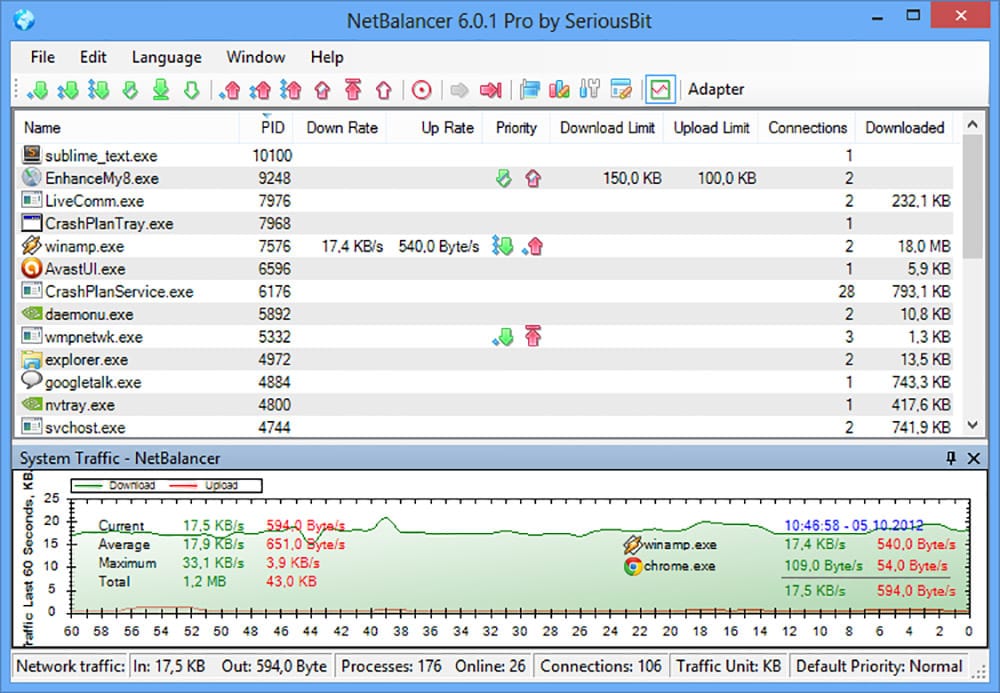
NetBalancer เป็นโปรแกรมที่ได้รับคะแนนสูงและทันสมัยสำหรับตรวจสอบการใช้งานอินเทอร์เน็ตในระบบปฏิบัติการ Windows 10/11
ด้วยแอปนี้ คุณสามารถตรวจสอบหลายเครือข่ายได้อย่างง่ายดาย เครื่องมือนี้ยังสามารถใช้เพื่อติดตามบริการของระบบได้อีกด้วย สำหรับเวอร์ชันพรีเมียมคุณสามารถตั้งค่าสปีดลิมิตสำหรับแต่ละกระบวนการที่กำลังทำงาน
2. Glasswire

หากคุณกำลังมองหาเครื่องมือใน Windows เพื่อตรวจสอบกิจกรรมเครือข่ายปัจจุบันและในอดีต Glasswire อาจเป็นตัวเลือกที่ดีที่สุดของคุณ มันแสดงภาพรวมรายละเอียดของกิจกรรมอินเทอร์เน็ตทั้งหมดของคุณในกราฟ
นอกจากนี้ยังให้คุณกลับไปดูได้ถึง 30 วันเพื่อดูว่าแอปและกระบวนการไหนทำให้มีการใช้งานเครือข่ายเพิ่มขึ้น นอกจากนี้ยังสามารถสร้างกฎไฟร์วอลล์ได้อีกด้วย
3. NetTraffic
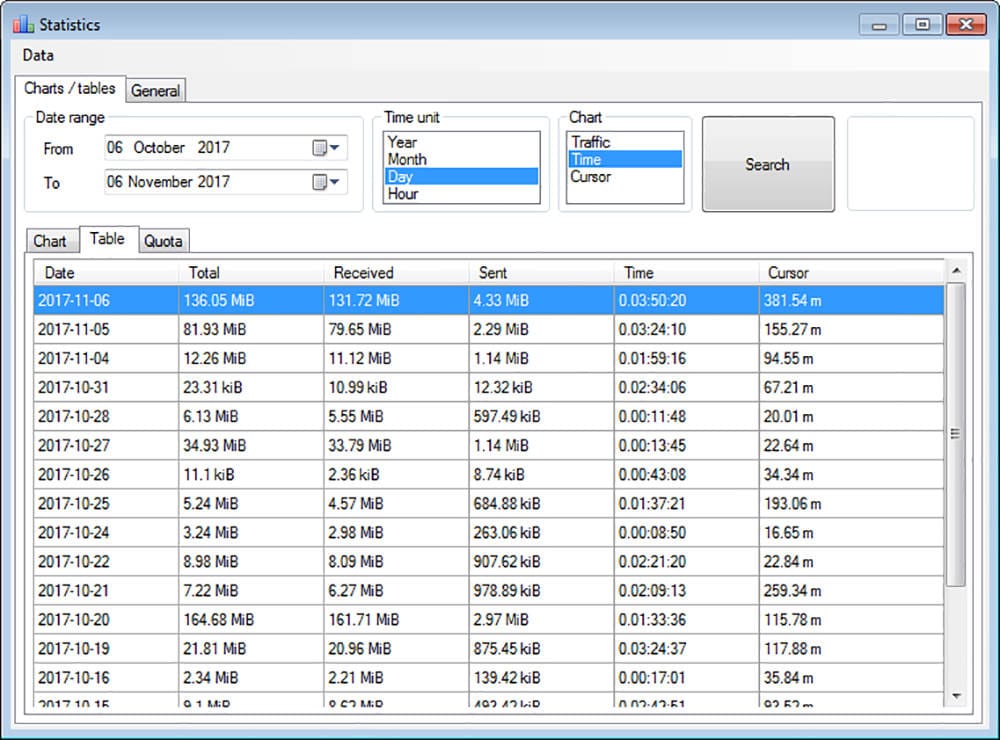
NetTraffic เป็นเครื่องมือการตรวจสอบข้อมูลที่มีน้ำหนักเบาและทรงพลังสำหรับ Windows ช่วยให้คุณติดตามข้อมูลแบนด์วิธได้หลายอแดปเตอร์เครือข่าย LAN และการเชื่อมต่อ WiFi
อย่างไรก็ตาม แอปนี้มีข้อเสียบางประการ เช่น ไม่สามารถติดตามผู้ใช้หรือแอปพลิเคชันต่าง ๆ ได้ นอกจากนี้ยังมีวิดเจ็ตลอยที่แสดงรายละเอียดที่จำเป็นตามที่คุณเลือก
4. Shaplus Bandwidth Meter
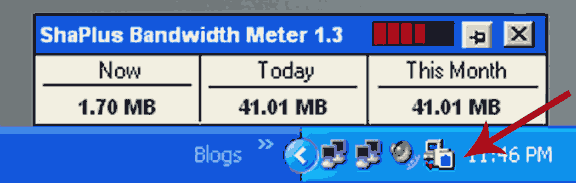
เป็นหนึ่งในซอฟต์แวร์ที่ดีที่สุดและน้ำหนักเบาที่สุดสำหรับตรวจสอบกิจกรรมอินเทอร์เน็ตบนคอมพิวเตอร์ Windows
เมื่อคุณติดตั้ง เครื่องมือนี้จะอยู่ในถาดระบบและจะแสดงการใช้แบนด์วิธของตอนนี้ วันนี้ และเดือนนี้ ถือเป็นเครื่องมือที่เรียบง่ายและเหมาะสำหรับผู้ใช้ที่มีการเชื่อมต่อบรอดแบนด์/ADSL ที่ใช้งานจำกัด
5. Net Guard
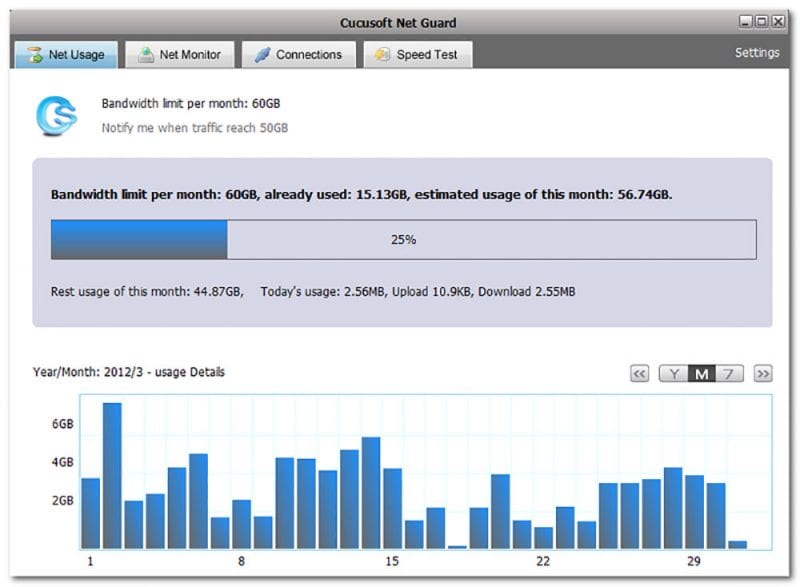
เครื่องมือนี้เป็นซอฟต์แวร์การตรวจสอบอินเทอร์เน็ตที่ทรงพลังที่สุดในรายการนี้ ถือเป็นเครื่องมือการตรวจสอบแบนด์วิธที่มีความก้าวหน้าที่สุดที่มีให้บริการในระบบปฏิบัติการ Windows มีฟีเจอร์การติดตามที่เป็นเอกลักษณ์มากมายเพื่อช่วยคุณในการดูแบนด์วิธเครือข่ายของระบบ
เครื่องมือนี้ยังให้คุณตั้งค่าขีดจำกัดเครือข่ายทั่วโลก นอกจากนี้ยังมีวิดเจ็ตลอยที่แสดงการใช้ข้อมูลเครือข่ายในแบบเรียลไทม์
6. BitMeter OS
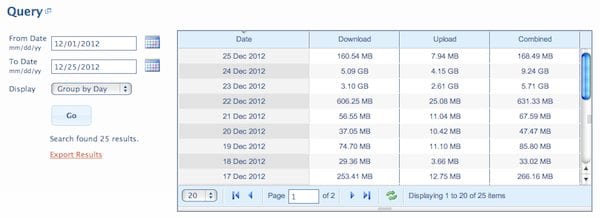
หากคุณกำลังมองหาเครื่องมือตรวจสอบแบนด์วิธที่ดีที่สุด ฟรี และมีโค้ดเปิดสำหรับ Windows ลองใช้ BitMeter OS
ด้วย BitMeter OS คุณสามารถติดตามการใช้แบนด์วิธอินเทอร์เน็ตของคุณได้อย่างง่ายดาย เครื่องมือนี้มีน้ำหนักเบาและทำงานในพื้นหลังโดยไม่ทำให้เครื่องช้าลง
7. FreeMeter Bandwidth Monitor
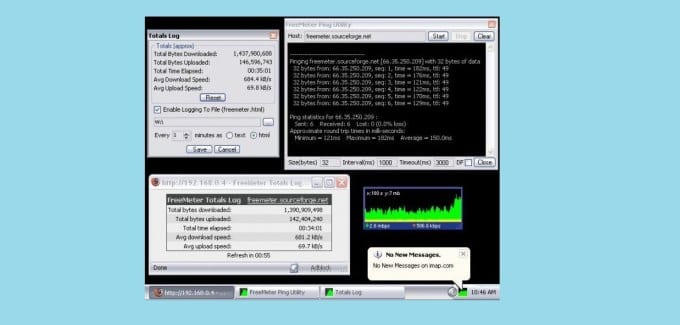
FreeMeter Bandwidth Monitor เป็นเครื่องมือพกพาเพื่อการตรวจสอบความเร็วการดาวน์โหลด/อัปโหลดและแบนด์วิธ เนื่องจากเป็นเครื่องมือพกพา คุณสามารถจัดเก็บ FreeMeter Bandwidth Monitor ในแฟลชไดรฟ์ USB และใช้งานบนคอมพิวเตอร์ใดก็ได้ เครื่องมือมีน้ำหนักเบาและไม่ทำให้ประสิทธิภาพโดยรวมของคอมพิวเตอร์ลดลง
8. NetWorx
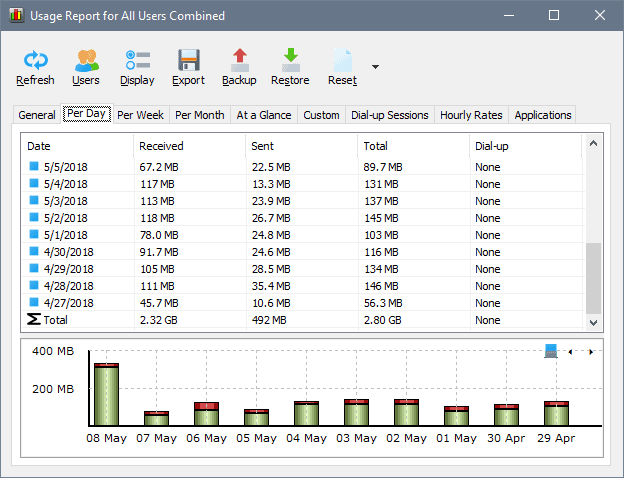
NetWorx จาก Softperfect เป็นเครื่องมือที่ดีที่สุดอีกตัวสำหรับการตรวจสอบแบนด์วิธใน Windows เครื่องมือนี้ทำการเก็บรายงานการใช้งานแบนด์วิธและวัดความเร็วอินเทอร์เน็ต NetWorx ยังรองรับโมเด็มเคเบิล ADSL การ์ด Wi-Fi และอื่น ๆ
9. NetSpeedMonitor
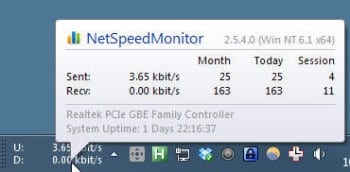
NetSpeedMonitor เป็นเครื่องมือที่เพิ่มตัววัดความเร็วอินเทอร์เน็ตในแถบงาน แถบงานนี้จะแสดงความเร็วในการอัปโหลดและดาวน์โหลดแบบเรียลไทม์
คุณยังสามารถเปิดแผง NetSpeedMonitor เพื่อตรวจสอบรายละเอียดเพิ่มเติม เช่น การใช้งานแบนด์วิธและการใช้ข้อมูลจากแอปพลิเคชันต่าง ๆ เป็นต้น
10. Cucusoft Net Guard
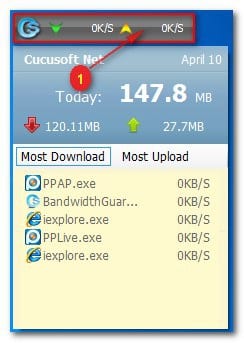
เป็นเครื่องมือการตรวจสอบแบนด์วิธฟรีสำหรับ Windows ที่คุณสามารถใช้ได้ในวันนี้ Cucusoft Net Guard มีความเป็นประโยชน์มากขึ้นเพราะจะแจ้งให้คุณทราบเกี่ยวกับแอปหรือกระบวนการที่ใช้ข้อมูลอินเทอร์เน็ต
ด้วย Cucusoft Net Guard คุณสามารถติดตามการใช้งานบรอดแบนด์ได้อย่างง่ายดาย เครื่องมือยังสามารถตั้งค่าขีดจำกัดการใช้งานอินเทอร์เน็ตต่อเดือน
คำถามที่พบบ่อย
วิธีที่ง่ายที่สุดในการติดตามการใช้งานอินเทอร์เน็ตใน Windows คือการใช้ Task Manager เปิด Task Manager จากการค้นหา Windows และตรวจสอบแท็บ Network ซึ่งจะแสดงทุกแอปที่ใช้ข้อมูลอินเทอร์เน็ตของคุณ
ใช่ การตรวจสอบการใช้งาน WiFi บนคอมพิวเตอร์ Windows เป็นเรื่องง่าย คุณสามารถตรวจสอบการตั้งค่าการใช้งานข้อมูล Windows ได้จาก Settings > Network & Internet > Advanced Network Settings > Data Usage หรือคุณสามารถใช้เครื่องมือที่กล่าวถึงเพื่อตรวจสอบการใช้งาน WiFi ของคุณได้
ในการตรวจสอบการใช้งานอินเทอร์เน็ตประจำวันบนแล็ปท็อปของคุณ ให้เปิด Windows Settings และไปที่ Network & Internet > Data Usage > View Usage per app เครื่องมือของบุคคลที่สามอย่าง NetworkUsageView ก็แสดงการใช้งานเครือข่ายประจำวันใน Windows 10 ได้เช่นกัน
ใช่ เครื่องมือทั้งหมดที่กล่าวถึงในบทความนี้ปลอดภัยในการดาวน์โหลดและใช้งาน แค่ตรวจสอบให้แน่ใจว่าคุณดาวน์โหลดจากแหล่งข้อมูลที่เชื่อถือได้หรือจากเว็บไซต์ทางการของพวกเขา
คุณสามารถตั้งค่าการเชื่อมต่อที่มีการเมตรใน Windows 10 เพื่อจำกัดการใช้งานข้อมูลใน Windows เราได้แชร์แนวทางที่ละเอียดในวิธีการจำกัดการใช้งานข้อมูลใน Windows 10 โปรดดูโพสต์นั้นเพื่อดูขั้นตอนทั้งหมด
นี่คือแอปที่ดีที่สุดสำหรับ Windows 10/11 ในการตรวจสอบการใช้งานอินเทอร์เน็ต หวังว่าบทความนี้จะเป็นประโยชน์กับคุณ และกรุณาแชร์ให้เพื่อน ๆ ของคุณด้วย

